Comment utiliser des outils numériques pour créer une apparence dessinée à la main

L'édition et l'illustration permettent de ressentir numériquement, en particulier pour des projets d'illustration commerciale. L'année dernière, j'ai commencé à travailler sur une tablette - le ipad pro . En dépit d'avoir travaillé au crayon traditionnel depuis plus d'une décennie, en utilisant Crayon de pomme et le Procréer L'application est venue naturellement surprenante pour moi.
Vous pouvez travailler sur l'iPad de la même manière que vous travaillez sur papier, en utilisant une approche très basique - une couche de plan de croquis initiale, que vous pouvez ensuite accumuler de couleur. Je tiens à un maximum de trois couches, mais je travaille souvent sur un.
Ici, je vais marcher à travers comment dessiner Un faucon de Tiercel Peregrine ...
01. Chercher l'inspiration

La première étape consiste à trouver des sujets qui vous inspirent de dessiner. Beaucoup de mon travail est basé sur la nature. Je suis un énorme amoureux des animaux, mais je vivais à Londres, se lève près et personnelle avec la nature peut être une lutte. Pour contourner cela, je voyage et assister à Dessin de vie sauvage classes toutes les quelques semaines. Ils ressemblent beaucoup à la vie normale des cours de dessin, mais avec des animaux et sont une opportunité incroyable de créer des croquis d'observation rapides et de prendre beaucoup de photos de référence.
La pièce que j'ai créée pour ce didacticiel découle d'un mélange de photos de référence et de croquis d'un faucon de Tiercel Peregrine. Celles-ci proviennent d'une excursion d'une journée de dessin à Kent, qui a été organisée par un dessin de la vie sauvage et des oiseaux de la proie.
- 20 meilleures applications de peinture et de dessin pour iPad Art
02. Configurez votre toile
Peut-être que la chose la plus attrayante à propos de travailler numériquement est la capacité de zoomer. Selon ce que l'illustration est utilisée, prenez le temps de choisir une taille de toile. Si vous voulez que cela soit une image imprimable, assurez-vous que la résolution est suffisamment élevée.
Je travaille habituellement à 6144 x 8196 pixels, qui est énorme! Cela signifie que je suis limité à six couches, mais cela me permet de zoomer sur de minuscules détails et d'imprimer potentiellement à la taille du panneau d'affichage.
Aller à Paramètres & GT; Préférences & GT; Contrôles de geste avancé Pour vous assurer que le crayon Apple est l'outil sélectionné et que Touch est défini sur des gestes uniquement. Cela aide à éviter la peinture accidentelle des doigts.
03. Trouvez votre pinceau
Si vous faites la transition de papier au numérique, il est important de ne pas vous précipiter dans votre première pièce. Prenez le temps de jouer et de personnaliser les différents paramètres de brosse.
Selon votre style et quels supports que vous utilisez sur papier, différentes brosses vous conviendront. Chaque type de brosse est entièrement adaptable, de sorte que vous passez du temps à la modifier jusqu'à ce que vous obteniez un réglage que vous êtes à l'aise et n'oubliez pas de l'enregistrer.
Je tiens surtout à un cadre de crayon personnalisé, qui imite parfaitement les crayons de coloration physique que j'utilise. Vous pouvez également personnaliser un embout fine pour créer une légère balle (encre imitant sur papier) ou créer une brosse pour imiter de manière réaliste le fonctionnement de l'aquarelle ou de l'encre sur papier.
04. Créer un croquis rugueux

La première étape de la création d'une pièce consiste à faire un schéma d'observation rapide. Vous pouvez esquisser cela directement sur l'iPad ou dessiner dans votre carnet de croquis puis scanner cela dans utiliser comme couche de base.
Pour cet exemple, j'ai esquissé une version simplifiée de mon esquisse de papier directement sur l'iPad. Je trouve utile à ce stade pour réduire l'opacité de la couche, de sorte que mon croquis ne soit que faiblement visible.
J'ai aussi un certain nombre de références photo à la main. La beauté et le défi de dessiner la faune est que votre sujet n'est jamais tout à fait encore, alors je combine un certain nombre de croquis et de photos différentes, d'espérer capturer le mouvement et l'essence de mon sujet.
05. Joue avec la couleur
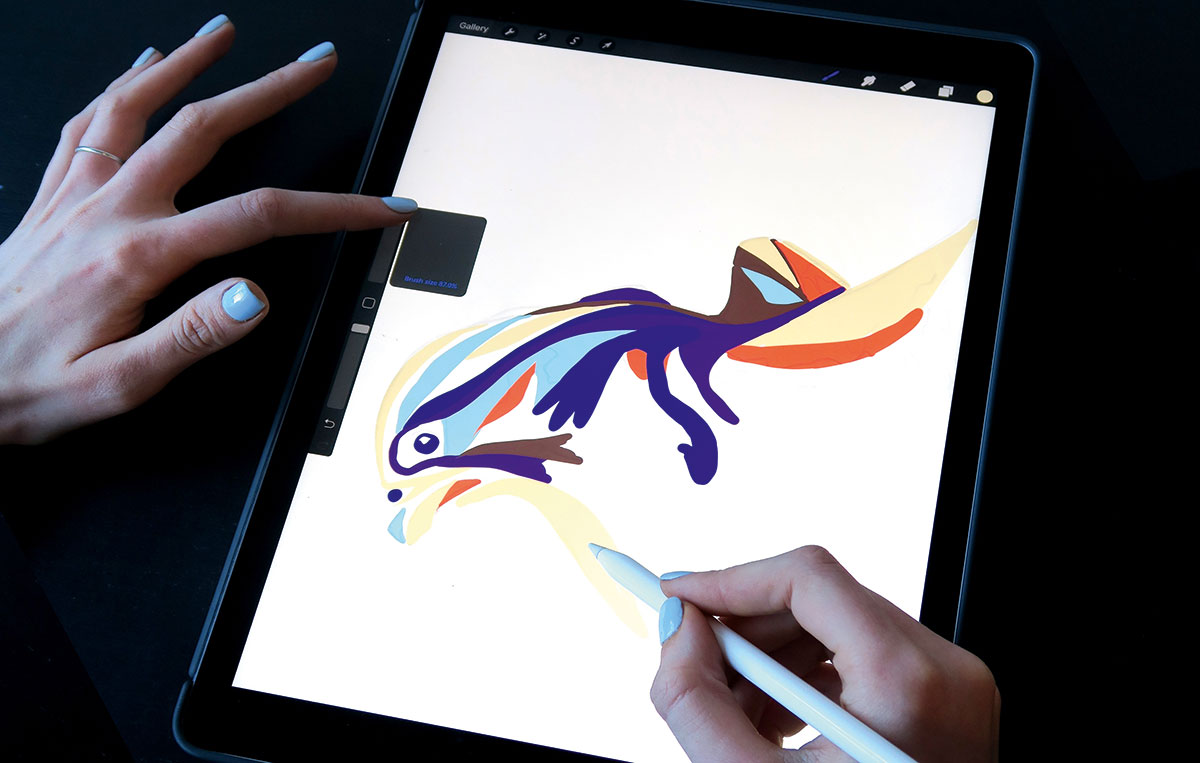
Jouer avec des couleurs dans l'illustration Le travail peut créer des résultats distinctifs. Avant de commencer, prenez le temps de regarder les zones de lumière et de l'ombre et choisissez certaines tons pour exagérer dans la pièce. Choisissez une première palette de couleurs d'environ cinq couleurs principales qui fonctionnent bien ensemble.
Essayez de les descendre le plus rapidement possible sur une nouvelle couche de couleurs plates, sous la couche de croquis de base, à l'aide d'un grand crayon HB (sous des esquisses) ou d'un stylo de studio (sous encrage). L'objectif est de créer un sens de la forme, de se concentrer sur la lumière et de l'ombre et d'exprimer cela à travers des couleurs différentes.
Vous pouvez ensuite choisir différentes nuances ou tonalités et introduire plus de couleurs à l'aide de la roue de couleur. Au fur et à mesure que vous travaillez, passez entre les couleurs en double-taraudant l'illustration.
06. Ajouter des détails

Une fois que vous avez la couche de couleur de base, passez à un crayon personnalisé. Vous pouvez modifier l'opacité et la taille à l'aide des contrôles du curseur. Créez une nouvelle couche supérieure sur laquelle choisir les détails de la clé de la couche d'esquisse. Une fois ceux-ci sont en place, vous pouvez éteindre la couche de croquis.
Ensuite, je aplatit généralement la pièce entière à une couche afin que je puisse traiter le dessin comme si elle est un crayon sur papier - mais c'est à vous, vous préférez peut-être mélanger vos couches à la fin.
Choisissez un point de plus en détail, tel qu'un œil ou un bec, et de passer votre chemin qui passe à partir de là, d'ajouter des détails et d'introduire différentes nuances et tonalités des couleurs de base.
Les oiseaux sont fascinants à dessiner car leur anatomie est si intéressante et vous pouvez les casser dans des formes et des motifs de clé de manière abstraite à l'aide de différents modèles de ligne et couleurs.
07. Résistez au bouton Annuler

Être capable de zoomer et d'édition sont d'énormes avantages de travailler numériquement, mais vous devriez résister à la perfection. Travailler dans de vrais crayons à colorier signifie qu'il est difficile de frotter des marques et de recommencer, alors vous acceptez toutes les petites erreurs - mes illustrations ne sont jamais parfaites, et je ne cherche pas la perfection.
Pour moi, l'appel principal de l'iPad est en mesure de créer de l'art de la même manière que je fais sur du papier. Je continue donc de résister à la perfection et de partir dans les accidents. Celles-ci peuvent faire vivre une illustration vivante, à la fois sur papier et tablette.
Cet article est apparu à l'origine dans Arts informatiques numéro 268. Achetez-le ici .
Articles Liés:
- 20 meilleures applications de peinture et de dessin pour iPad Art
- 50 conseils qui vous feront un meilleur illustrateur
- 9 Applications iPad Pro qui tirent le plus de crayon Apple
Comment - Most Popular Articles
Comment utiliser l'esquisse de gravité
Comment Sep 16, 2025[DIX] [DIX] [DIX] [dix] (Crédit d'image: Croquis de gravité) [DIX] Esquisse de gra..
Comment dessiner un bras
Comment Sep 16, 2025[DIX] [DIX] [DIX] [dix] (Crédit d'image: Patrick J Jones) [DIX] Apprendre à Dessin..
Comment créer des simulations d'eau
Comment Sep 16, 2025[DIX] [DIX] [DIX] [dix] [DIX] CE Tutoriel VOUS Apprendra à Creer Une Plage d'animation Diorama Dubut à ..
Comprendre la propriété d'affichage CSS
Comment Sep 16, 2025[dix] [dix] [dix] [dix] Il est minuit et celui-là diviser Sur votre s..
Quelle explication fonctionne dans des applications 3D
Comment Sep 16, 2025[dix] [dix] [dix] [dix] L'une des choses clés qui travaillant dans CGI devrait fournir est une plus ..
Découvrez des sous-vêtements et comment utiliser la meilleure utilisation de celui-ci
Comment Sep 16, 2025[dix] [dix] [dix] [dix] Sous-sainting est un technique de peinture Fab..
Développer vos compétences caricatures
Comment Sep 16, 2025[dix] [dix] [dix] [dix] Quand j'ai décidé d'être un illustrateur et un caricaturiste indépendant ..
L'incroyable pouvoir de flexbox
Comment Sep 16, 2025[dix] [dix] [dix] [dix] Flexbox, ou la disposition de la boîte flexible, est un puissant module de m..
Catégories
- AI & Machine Learning
- AirPod
- Amazon
- Amazon Alexa & Amazon Echo
- Amazon Et Amazon Alexa Echo
- Amazon TV Fire
- Amazon Prime Vidéo
- Les Applications
- Téléphones Android Et Tablettes
- Android Phones & Tablets
- Android TV
- D'Apple
- App Store D'Apple
- Pomme HomeKit & Apple HomePod
- Apple Music
- Apple TV
- Apple Suivre
- Applications Et Web Apps
- Apps & Web Apps
- Audio
- Chromebook Et Chrome OS
- Chromebook & Chrome OS
- Chromecast
- Cloud & Internet
- Cloud & Internet
- Cloud Et Internet
- Matériel Informatique
- Histoire
- Cordon Coupe Et En Streaming
- CURD Cutting & Streaming
- Discord
- Disney +
- DIY
- ELECTRIC VEHICLES
- EReaders
- Essentiel
- Explainers
- Jeux
- Généralités
- Gmail
- Google Assistant Et Google Nest
- Google Assistant & Google Nest
- Google Chrome
- Google Docs
- Google Drive
- Google Maps
- Google Play Store
- Google Sheets
- Google Slides
- Google TV
- Matériel
- HBO Max
- Comment
- Hulu
- Internet Slang Et Abréviations
- IPhone & IPad
- Kindle
- Linux
- Mac
- Maintenance Et Optimisation
- Microsoft Edge
- Microsoft Excel
- Microsoft Office
- Microsoft Outlook
- Microsoft PowerPoint
- Microsoft équipes
- Microsoft Word
- Mozilla Firefox
- Netflix
- Nintendo Commutateur
- Paramount +
- Gaming PC
- Peacock
- Photographie
- Photoshop
- PlayStation
- Confidentialité Et Sécurité
- Privacy & Security
- Confidentialité Et Sécurité
- Le Produit Roundups
- Programming
- Raspberry Pi
- Roku
- Safari
- Téléphones Et Tablettes Samsung
- Samsung Phones & Tablets
- Slack
- Smart Home
- Snapchat
- Médias Sociaux
- Space
- Spotify
- Tinder
- Dépannage
- TV
- Jeux Vidéo
- Virtual Reality
- Les VPN
- Navigateurs Web
- Wifi Et Routeurs
- Wifi & Routers
- De Windows
- De Windows 10
- De Windows 11
- Windows 7
- Xbox
- YouTube TV Et YouTube
- YouTube & Youtube TV
- Zoom
- Explainers







